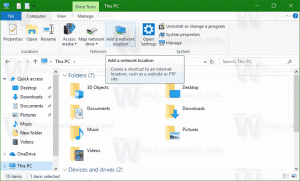Проверьте, поддерживается ли шифрование устройства в Windows 10
Как проверить, поддерживается ли шифрование устройства в Windows 10
В этой статье мы рассмотрим методы, которые вы можете использовать, чтобы проверить, поддерживает ли ваше устройство с Windows 10 шифрование. Windows 10 может использовать встроенные аппаратные функции безопасности и управлять ими там, где они доступны, и защищать ваши конфиденциальные данные с их помощью.
Рекламное объявление
Шифрование устройства помогает защитить ваши данные и доступно на широком спектре устройств Windows. Если вы включите шифрование устройства, данные на вашем устройстве будут доступны только авторизованным лицам. Если шифрование устройства недоступно на вашем устройстве, вы можете включить стандартную Шифрование BitLocker вместо.
Шифрование устройства доступно на поддерживаемых устройствах, работающих под управлением любой выпуск Windows 10. Обратите внимание, что стандартное шифрование BitLocker доступно только на поддерживаемых устройствах под управлением Windows 10 Pro, Enterprise или Education. Многие современные устройства с Windows 10 имеют оба типа шифрования.
Windows 10 имеет следующие требования к оборудованию, чтобы можно было использовать аппаратную защиту устройства.
Системные требования шифрования устройства в Windows 10
- TPM версии 2.0 (Модуль доверенной платформы) доступен и включен в BIOS.
- Современный StandBy Служба поддержки.
- Прошивка материнской платы в режиме UEFI (не в устаревшей версии BIOS).
Вы можете быстро проверить, поддерживает ли ваше устройство шифрование устройства, двумя способами. Давайте проверим их обоих.
Чтобы проверить, поддерживается ли шифрование устройства в Windows 10,
- Открыть Приложение настроек.
- Открыть Обновление и безопасность категория.
- Проверьте, есть ли у вас Шифрование устройства элемент слева.

- Если у вас есть Шифрование устройства в настройках, то эта функция, очевидно, доступна на вашем устройстве.
- В противном случае ваше устройство не поддерживает функцию аппаратного шифрования.
Кроме того, вы можете проверить поддержку шифрования устройства на вашем устройстве с Windows 10 во встроенном средстве информации о системе.
Проверьте шифрование устройства Windows 10 в информации о системе
- нажмите Победить + р горячие клавиши вместе на клавиатуре. Совет: см. полный список всех сочетаний клавиш Windows с клавишами Win.
- Введите следующую команду в поле «Выполнить»:
msinfo32. - Нажмите клавишу Enter, чтобы открыть приложение «Информация о системе».
- Щелкните раздел «Сводная информация о системе» слева.
- Посмотрите на Поддержка шифрования устройства значение на правой панели.

- Если указано «Соответствует предварительным требованиям», значит, устройство с Windows 10 поддерживает шифрование устройства.
- В противном случае значение может содержать причину, по которой оно не поддерживается.
Вот и все.